- Hoewel het een uitstekend besturingssysteem is, is Windows 10 niet altijd eenvoudig te installeren. Verschillende fouten het proces kan belemmeren.
- Als uw pc u blijft vertellen dat Windows 10 niet kan worden geïnstalleerd, kunt u dit als volgt oplossen.
- Leer hoe u een mislukte installatie van Windows 10 kunt oplossen door te kijken naar al onze inhoud rond dit specifieke onderwerp.

- Download Restoro PC Reparatie Tool die wordt geleverd met gepatenteerde technologieën (patent beschikbaar) hier).
- Klik Start scan om Windows-problemen te vinden die pc-problemen kunnen veroorzaken.
- Klik Repareer alles om problemen op te lossen die de beveiliging en prestaties van uw computer beïnvloeden
- Restoro is gedownload door 0 lezers deze maand.
Windows 10 is een geweldig besturingssysteem en het werd nog beter na de laatste updates. Helaas is het installeren van Windows 10 niet altijd eenvoudig en gebruikers meldden dat Windows 10 niet op hun pc kon worden geïnstalleerd.
Hoe de fout "Windows-installatie is mislukt" op te lossen?
Oplossing 1 - Voer de probleemoplosser voor Windows Update uit
Als u de nieuwste versie van Windows 10 downloadt via Windows Update, kunt u deze fout tegenkomen. Om het probleem op te lossen, voert u de probleemoplosser voor Windows Update uit door deze stappen te volgen:
- druk op Windows-toets + S en ga naar binnen probleemoplossen. Selecteer Probleemoplossen uit de menukaart.
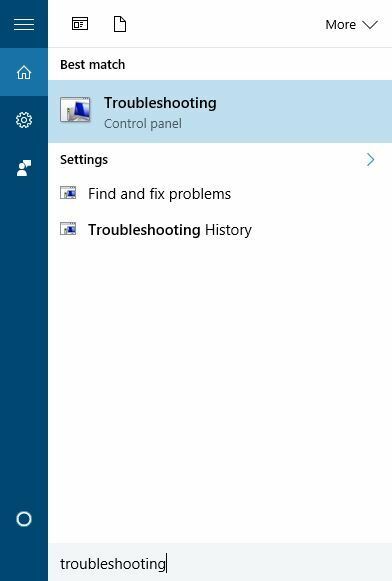
- Kiezen Bekijk alles uit het menu aan de linkerkant.
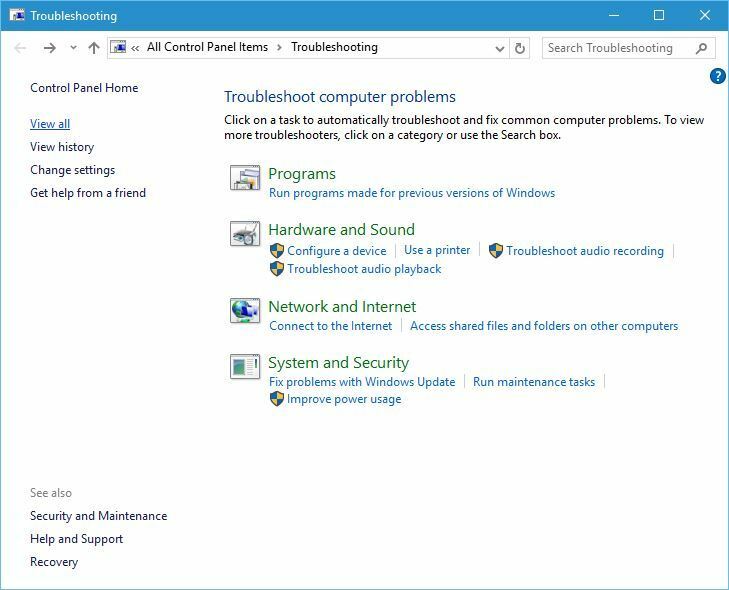
- Selecteer Windows Update.
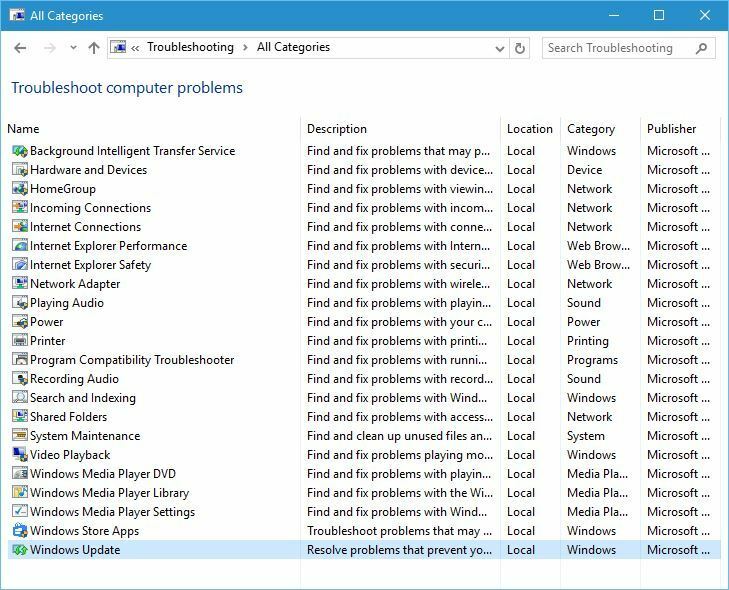
- Klik De volgende om de wizard te starten.
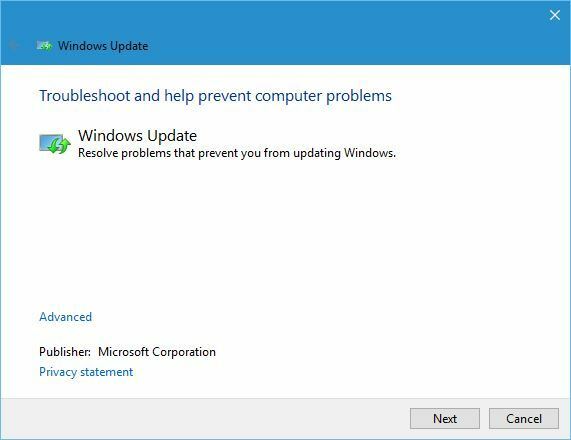
Nadat de wizard de scan heeft voltooid en de fouten heeft verholpen, zou u de nieuwe build van Windows 10 moeten kunnen installeren.
Oplossing 2 - Installeer Windows 10 met behulp van Media Creation Tool
Misschien wil je proberen om Hulpmiddel voor het maken van media om de nieuwe build te downloaden. Om dit proces te voltooien, heb je een lege USB stick. Zodra je download Windows 10 ISO, kunt u een opstartbaar installatiemedium maken met behulp van de Windows Media Creation-tool. Nu hoeft u alleen nog maar de installatie vanaf de USB-stick te starten.
Oplossing 3 - Wijzig registerwaarden
Mogelijk kunt u dit probleem eenvoudig oplossen door één waarde in uw register te wijzigen. We moeten vermelden dat het wijzigen van het register tot bepaalde problemen kan leiden als u niet voorzichtig bent, dus het kan een goed idee zijn om een back-up van uw register te maken voor het geval er iets misgaat.
Volg deze stappen om het register te bewerken:
- druk op Windows-toets + R en ga naar binnen regedit. druk op Enter of klik op OK.
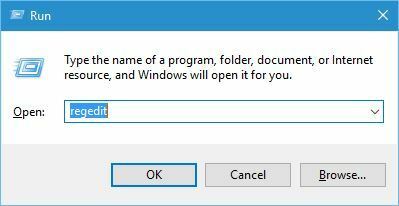
- Ga naar de HKEY_LOCAL_MACHINESYSTEMCurrentControlSetControl toets in het linkerdeelvenster.
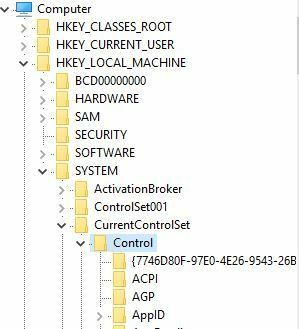
- Zoek in het rechterdeelvenster DraagbaarBesturingssysteem waarde en dubbelklik erop om de eigenschappen ervan te openen.
- Verandering Waarde data van 1 tot 0. Sommige gebruikers beweren dat het probleem ook wordt opgelost door de waarde van 0 naar 1 te wijzigen, dus misschien wilt u dat ook proberen.
- Sluit de Register-editor, start uw pc opnieuw op en controleer of het probleem is opgelost.
- LEES OOK: Maak Windows 10-installatiemedia met UEFI-ondersteuning
Oplossing 4 - Schakel uw firewall en antivirus uit
Als u foutcode 8024402C krijgt terwijl u probeert de nieuwste versie van Windows 10 te downloaden, wilt u misschien uw antivirusprogramma en firewall tijdelijk uitschakelen.
Deze hulpprogramma's kunnen soms interfereren met Windows Update. In sommige gevallen moet u misschien zelfs uw antivirus en firewall van derden verwijderen. U kunt ook een speciaal hulpprogramma voor het verwijderen om de klus te klaren.
We moeten ook vermelden dat u Windows Firewall moet uitschakelen om dit probleem op te lossen, en u kunt dat doen door deze stappen te volgen:
- druk op Windows-toets + S en ga naar binnen firewall. Selecteer Windows Firewall van de lijst.
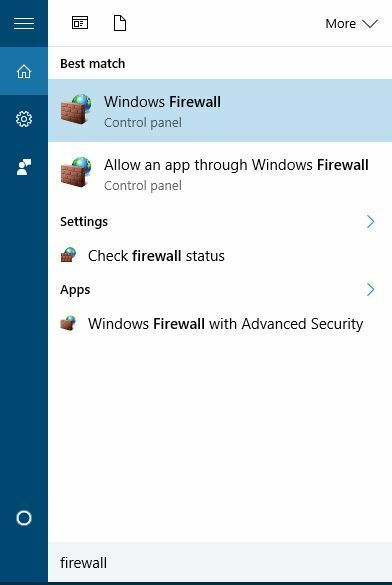
- Kiezen Windows Firewall in- of uitschakelen uit de menukaart.
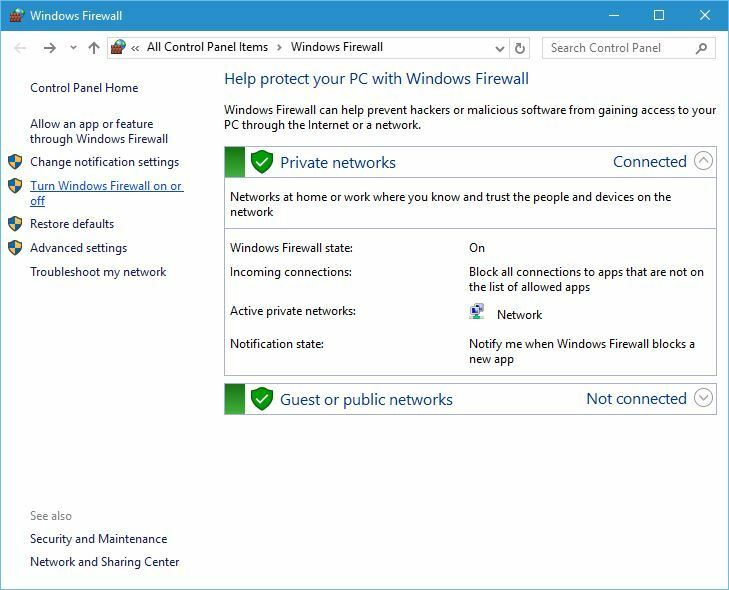
- Selecteer Schakel Windows Firewall uit (niet aanbevolen) voor beide Openbaar en Privaat netwerkinstellingen.
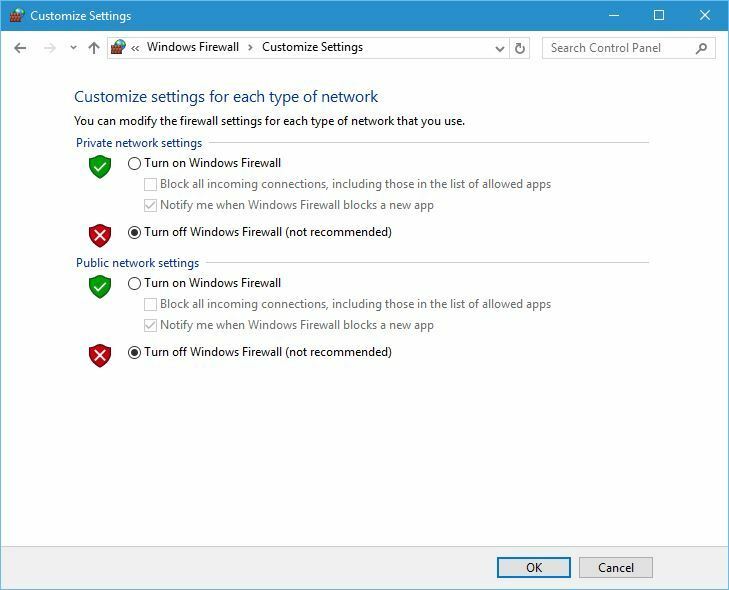
- Klik OK om wijzigingen op te slaan.
Oplossing 5 - Start de Windows Update-service opnieuw
Voer een systeemscan uit om mogelijke fouten te ontdekken

Download herstel
PC-reparatietool

Klik Start scan om Windows-problemen te vinden.

Klik Repareer alles om problemen met gepatenteerde technologieën op te lossen.
Voer een pc-scan uit met Restoro Repair Tool om fouten te vinden die beveiligingsproblemen en vertragingen veroorzaken. Nadat de scan is voltooid, vervangt het reparatieproces beschadigde bestanden door nieuwe Windows-bestanden en -componenten.
U kunt proberen de Windows Update-service opnieuw te starten. Volg hiervoor deze eenvoudige stappen:
- druk op Windows-toets + X om de te openen Hoofdgebruikersmenu en kies Opdrachtprompt (beheerder).
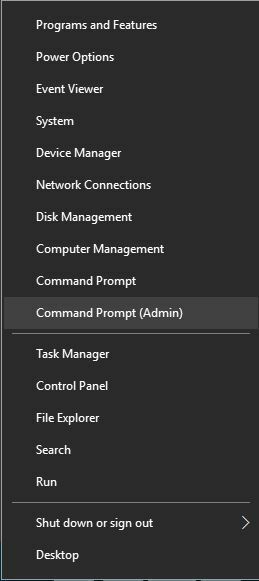
- Wanneer de opdrachtprompt wordt geopend, voert u de volgende regels in:
- net stop wuauserv
- net start wauserv
- Zodra beide opdrachten met succes zijn uitgevoerd, sluit u de opdrachtprompt en controleert u of het probleem is opgelost.
Oplossing 6 - Maak een nieuw beheerdersaccount en hernoem de map Temp the
Gebruikers beweren dat u dit probleem eenvoudig kunt oplossen door de map Temp te hernoemen. Voordat u dat kunt doen, moet u een nieuw beheerdersaccount maken. Volg hiervoor deze stappen:
- Open de app Instellingen en ga naar rekeningen.
- Ga naar Familie en andere gebruikers tabblad en klik op Iemand anders toevoegen aan deze pc.
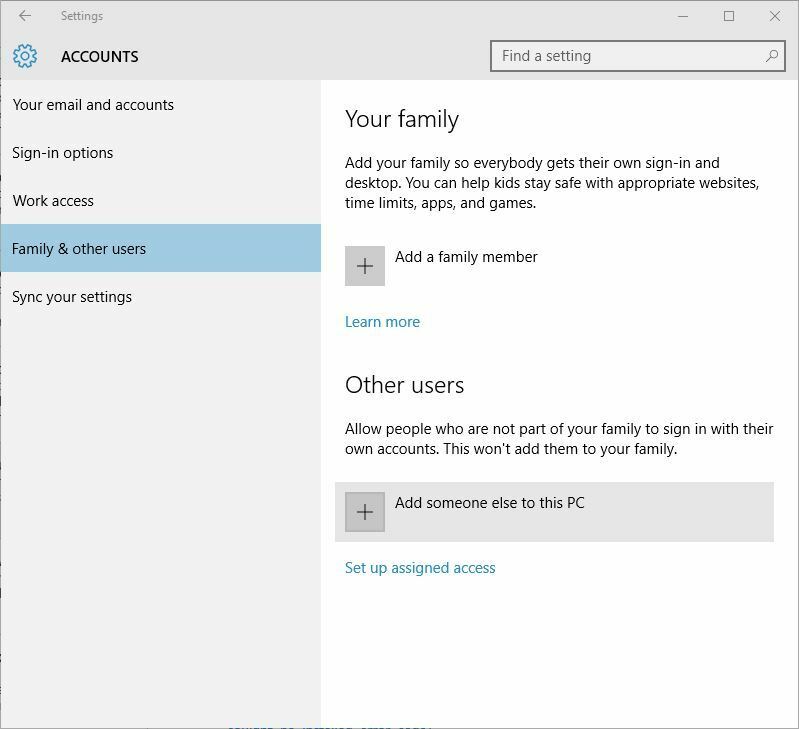
- Kiezen Ik heb de inloggegevens van deze persoon niet.
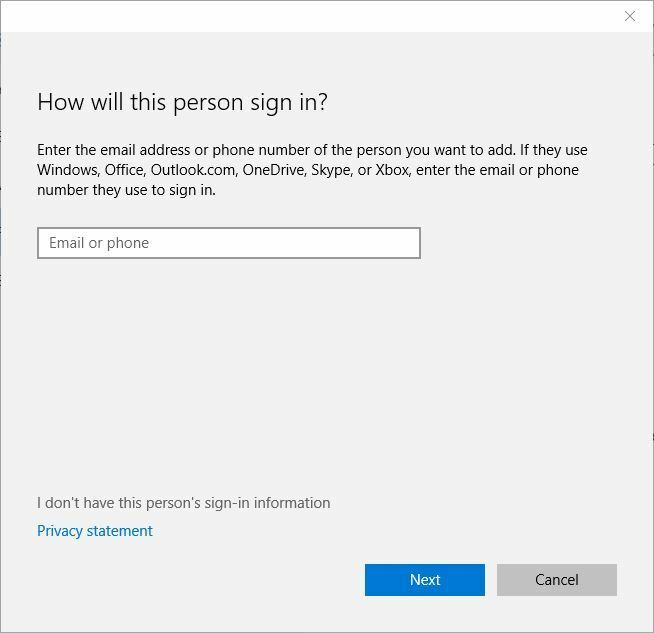
- Klik op Een gebruiker toevoegen zonder een Microsoft-account.
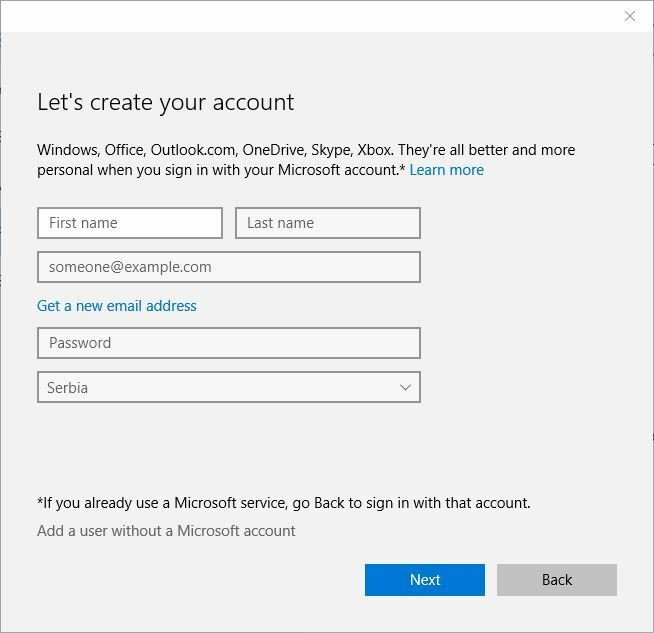
- Voer de gebruikersnaam van uw nieuwe beheerdersaccount in en klik op De volgende.
Nadat u dit hebt gedaan, moet uw nieuwe account worden toegevoegd aan het gedeelte Andere gebruikers. Houd er rekening mee dat alle nieuwe accounts worden gemaakt als standaardgebruikers, wat betekent dat ze geen beheerdersrechten hebben.
U kunt dit probleem eenvoudig oplossen door het volgende te doen:
- In Andere gebruikers sectie ziet u het nieuwe account dat u zojuist hebt gemaakt. Klik ben ermee bezig.
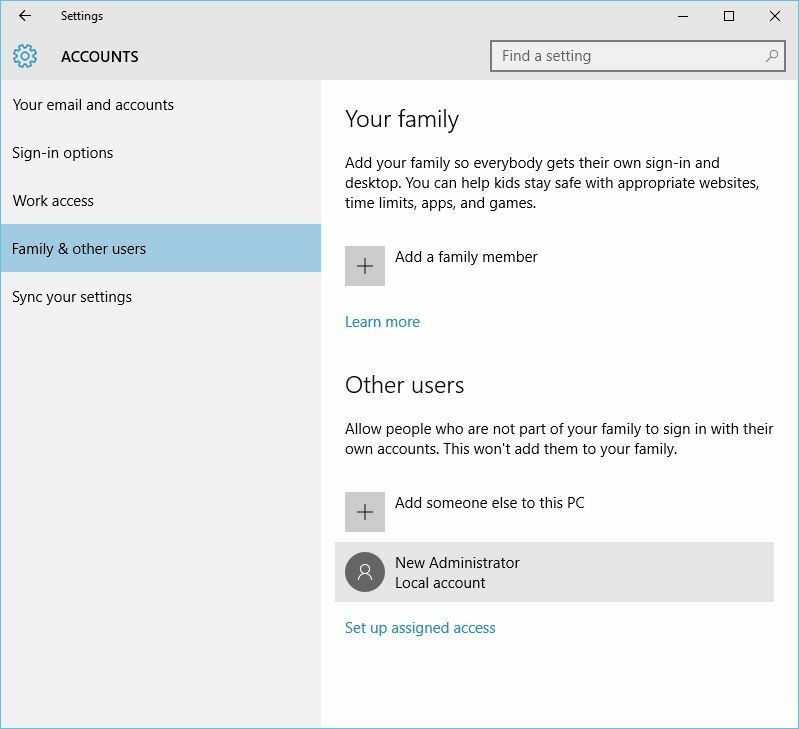
- Klik Accounttype wijzigen knop.
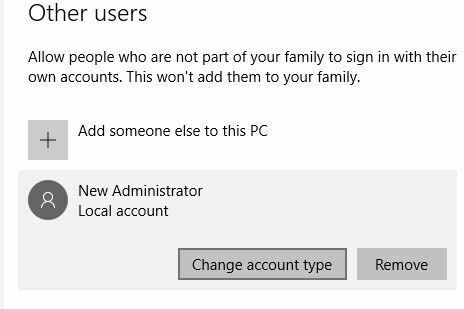
- Accounttype wijzigen van Standaard in Beheerder. Klik OK om wijzigingen op te slaan.
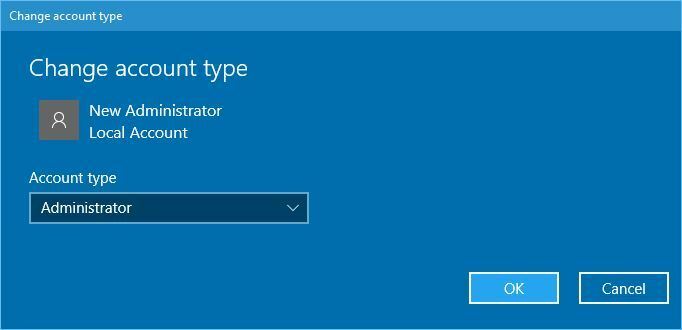
Nadat u een nieuw account heeft aangemaakt, logt u uit bij uw hoofdaccount en schakelt u over naar het nieuwe. Ga naar C: Windows map, zoek Temp map en hernoem het naar Temp2.
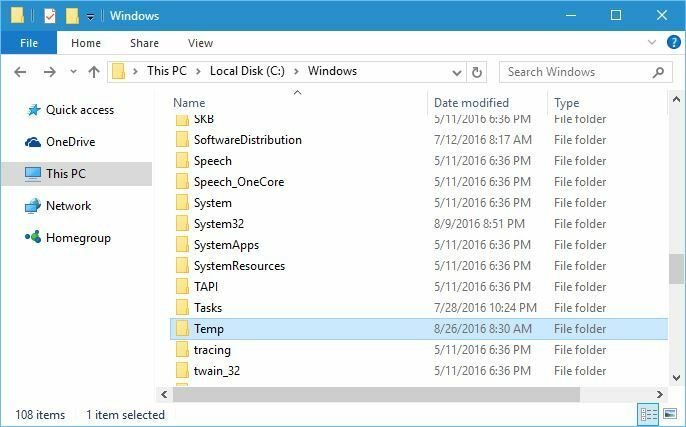
Log uit van uw nieuwe account en schakel terug naar uw hoofdaccount. Probeer de nieuwste versie van Windows 10 opnieuw te downloaden. Als alles werkt, moet u het nieuwe account dat u hebt gemaakt verwijderen.
Oplossing 7 - Controleer of uw registerconfiguratie correct is
Als u de nieuwste versie van Windows 10 probeert te downloaden, moet u ervoor zorgen dat uw registerconfiguratie correct is. Volg hiervoor deze stappen:
- Open de Register-editor.
- Ga naar de.
HKEY_LOCAL_MACHINESOFTWAREMicrosoftWindowsHuidige versie - Zoeken ProgrammaBestandenDir en ProgrammabestandenDir (x86) vermeldingen in het rechterdeelvenster. Houd er rekening mee dat je ProgrammabestandenDir (x86) invoer alleen als u de 64-bits versie van Windows gebruikt.
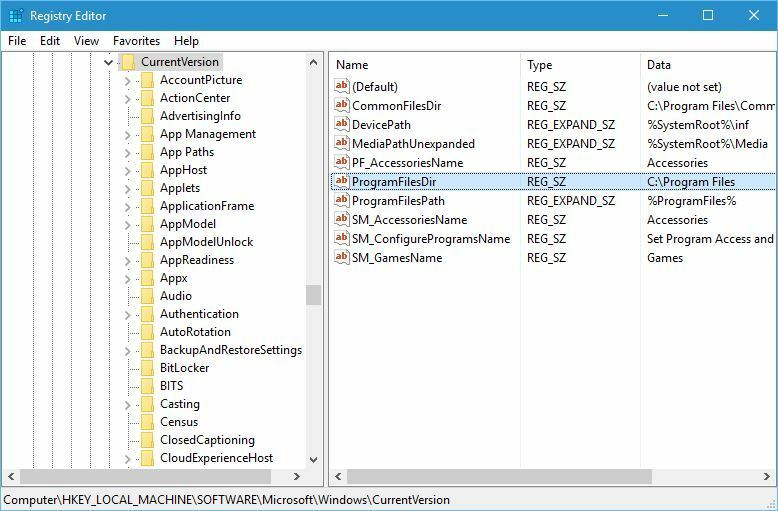
- Dubbelklik ProgrammaBestandenDir invoer en wijzig de Waardegegevens in C: Programmabestanden. Als je hebt ProgrammabestandenDir (x86) invoer, zorg ervoor dat u de gegevenswaarde instelt op C: Programmabestanden (x86).
- Als je klaar bent, sluit je Register-editor en controleer of het probleem is opgelost.
Oplossing 8 - My Rapport Banking-software verwijderen
Als u de nieuwste versie van Windows 10 probeert te installeren, kunt u bepaalde problemen ondervinden vanwege software van derden. Gebruikers meldden dat My Rapport Banking-software soms de installatie van Windows 10 kan verstoren, daarom raden we je aan om deze tool te verwijderen als je deze tool hebt geïnstalleerd en te controleren of dat het probleem oplost probleem.
Noot van de redactie: deze handleiding gaat verder op de volgende pagina. Voor meer informatie over het oplossen van extra installatiefouten van Windows 10, ga naar onze speciale hub voor probleemoplossing.
 Nog steeds problemen?Repareer ze met deze tool:
Nog steeds problemen?Repareer ze met deze tool:
- Download deze pc-reparatietool goed beoordeeld op TrustPilot.com (download begint op deze pagina).
- Klik Start scan om Windows-problemen te vinden die pc-problemen kunnen veroorzaken.
- Klik Repareer alles om problemen met gepatenteerde technologieën op te lossen (Exclusieve korting voor onze lezers).
Restoro is gedownload door 0 lezers deze maand.


